Εξαγωγή πληροφοριών εγγράφου και προσαρμογή εξόδου με το GroupDocs.Viewer .NET
Εκμάθηση προσαρμοσμένης απόδοσης
Τι θα μάθετε:
- Πώς να εξαγάγετε βασικές πληροφορίες από ένα έγγραφο χρησιμοποιώντας το GroupDocs.Viewer
- Βήματα για την προσαρμογή του καταλόγου εξόδου κατά την απόδοση εγγράφων
- Βέλτιστες πρακτικές και συμβουλές αντιμετώπισης προβλημάτων
Εισαγωγή: Στη σημερινή ψηφιακή εποχή, η αποτελεσματική διαχείριση εγγράφων είναι ζωτικής σημασίας σε κάθε επιχειρηματικό περιβάλλον. Είτε είστε προγραμματιστής που δημιουργεί συστήματα διαχείρισης εγγράφων είτε επαγγελματίας πληροφορικής που βελτιώνει τις ροές εργασίας, η διαχείριση PDF και άλλων μορφών αρχείων μπορεί να είναι δύσκολη. Το GroupDocs.Viewer για .NET απλοποιεί αυτή τη διαδικασία παρέχοντας ισχυρή λειτουργικότητα για την απρόσκοπτη προβολή, τον χειρισμό και την εξαγωγή πληροφοριών από έγγραφα. Σε αυτό το σεμινάριο, θα εξερευνήσουμε πώς να αξιοποιήσετε το GroupDocs.Viewer για την ανάκτηση βασικών πληροφοριών εγγράφων και την προσαρμογή των καταλόγων εξόδου για εμφανιζόμενες προβολές.
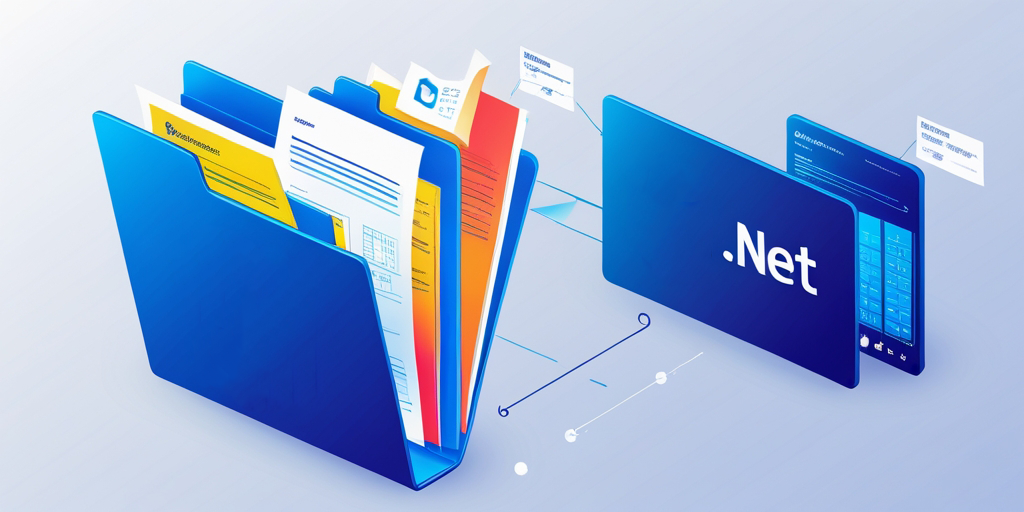
Προαπαιτούμενα: Για να παρακολουθήσετε αυτό το σεμινάριο, θα χρειαστείτε:
- GroupDocs.Viewer για .NETΑυτή η βιβλιοθήκη είναι απαραίτητη για την πρόσβαση στις δυνατότητες προβολής εγγράφων. Βεβαιωθείτε ότι χρησιμοποιείτε την έκδοση 25.3.0 ή νεότερη.
- Ένα περιβάλλον ανάπτυξης που έχει ρυθμιστεί για εφαρμογές .NET (π.χ., Visual Studio).
- Βασική γνώση C# και εξοικείωση με τον χειρισμό διαδρομών αρχείων σε κώδικα.
- Κατανόηση εννοιών αντικειμενοστρεφούς προγραμματισμού σε C#.
- Εμπειρία σε εργασίες εισόδου/εξόδου αρχείων σε .NET.
Ρύθμιση του GroupDocs.Viewer για .NET: Εγκαταστήστε το GroupDocs.Viewer μέσω του NuGet Package Manager ή του .NET CLI:
Κονσόλα διαχείρισης πακέτων NuGet:
Install-Package GroupDocs.Viewer -Version 25.3.0
.NET CLI:
dotnet add package GroupDocs.Viewer --version 25.3.0
Απόκτηση Άδειας:
- Δωρεάν δοκιμήΞεκινήστε με μια δωρεάν δοκιμή για να εξερευνήσετε τις βασικές λειτουργίες.
- Προσωρινή ΆδειαΓια εκτεταμένες δοκιμές, εξετάστε το ενδεχόμενο απόκτησης προσωρινής άδειας από την Ιστότοπος GroupDocs.
- ΑγοράΓια πλήρη χρήση παραγωγής, αγοράστε μια συνδρομή.
Βασική αρχικοποίηση και ρύθμιση:
Δείτε πώς μπορείτε να αρχικοποιήσετε το GroupDocs.Viewer στο έργο σας C#:
using System;
using GroupDocs.Viewer;
namespace DocumentViewerApp
{
class Program
{
static void Main(string[] args)
{
string filePath = @"C:\Path\To\Your\Document.pdf";
using (Viewer viewer = new Viewer(filePath))
{
// Ο κώδικά σας για την αλληλεπίδραση με το έγγραφο βρίσκεται εδώ.
}
}
}
Οδηγός Εφαρμογής:
Λειτουργία 1: Λήψη βασικών πληροφοριών σχετικά με ένα έγγραφο
Επισκόπηση:
Η ανάκτηση βασικών πληροφοριών σχετικά με ένα έγγραφο είναι ζωτικής σημασίας για την κατανόηση της δομής του πριν από την εκτέλεση λειτουργιών. Το GroupDocs.Viewer σάς επιτρέπει να εξαγάγετε μεταδεδομένα όπως τον αριθμό σελίδων και τον τύπο αρχείου.
Βήμα προς βήμα εφαρμογή:
Βήμα 1: Αρχικοποίηση του προγράμματος προβολής με το έγγραφό σας
Καθορίστε τη διαδρομή προς το έγγραφό σας, αντικαθιστώντας 'YOUR_DOCUMENT_DIRECTORY' με τον πραγματικό κατάλογο όπου είναι αποθηκευμένα τα αρχεία σας:
string filePath = @"YOUR_DOCUMENT_DIRECTORY\SamplePDF.pdf";
Βήμα 2: Ανάκτηση πληροφοριών προβολής για απόδοση HTML
Δημιουργήστε μια παρουσία του ViewInfoOptions σχεδιασμένο ειδικά για απόδοση σε μορφή HTML για αποτελεσματική πρόσβαση στις πληροφορίες προβολής του εγγράφου:
using (Viewer viewer = new Viewer(filePath))
{
ViewInfoOptions options = ViewInfoOptions.ForHtmlView();
ViewInfo info = viewer.GetViewInfo(options);
// Εξάγετε βασικές πληροφορίες εγγράφου, όπως τον αριθμό σελίδων.
Console.WriteLine($"Document type: {info.FileType}");
Console.WriteLine($"Page count: {info.Pages.Count}");
}
Εξήγηση:
ForHtmlView()Ρυθμίζει τις παραμέτρους για την ανάκτηση λεπτομερειών προβολής κατάλληλων για απόδοση HTML.GetViewInfo(options)εξάγει μεταδεδομένα σχετικά με το έγγραφο.
Συμβουλές αντιμετώπισης προβλημάτων:
- Βεβαιωθείτε ότι η διαδρομή του αρχείου σας έχει καθοριστεί σωστά και είναι προσβάσιμη από την εφαρμογή.
- Επαληθεύστε ότι η μορφή εγγράφου υποστηρίζεται από το GroupDocs.Viewer εάν αντιμετωπίζετε σφάλματα με
GetViewInfo.
Δυνατότητα 2: Προσαρμογή καταλόγου εξόδου για προβολές εγγράφων
Επισκόπηση:
Οι προσαρμοσμένοι κατάλογοι εξόδου είναι απαραίτητοι κατά την απόδοση εγγράφων σε διαφορετικές μορφές. Αυτή η λειτουργία σάς επιτρέπει να καθορίσετε πού θα πρέπει να αποθηκεύονται τα αρχεία που έχουν αποδοθεί, παρέχοντας καλύτερο έλεγχο στην οργάνωση του συστήματος αρχείων.
Βήμα προς βήμα εφαρμογή:
Βήμα 1: Ορισμός διαδρομών εισόδου και εξόδου
Ορίστε μεταβλητές τόσο για τις διαδρομές εισόδου (έγγραφο προέλευσης) όσο και για τις διαδρομές εξόδου:
string filePath = @"YOUR_DOCUMENT_DIRECTORY\SamplePDF.pdf";
string outputPath = @"@YOUR_OUTPUT_DIRECTORY";
Βήμα 2: Αρχικοποίηση του προγράμματος προβολής και ρύθμιση παραμέτρων επιλογών προβολής HTML
Ρύθμιση παραμέτρων HtmlViewOptions για να καθορίσετε πού θα πρέπει να αποθηκεύονται τα αρχεία HTML που έχουν αποδοθεί, χρησιμοποιώντας {page}.html ως placeholder για δυναμική ονομασία:
using (Viewer viewer = new Viewer(filePath))
{
HtmlViewOptions options = HtmlViewOptions.ForEmbeddedResources(outputPath + "\{page}.html");
viewer.View(options);
}
Εξήγηση:
ForEmbeddedResources()διασφαλίζει ότι πόροι όπως εικόνες ενσωματώνονται μέσα στην HTML, απλοποιώντας την ανάπτυξη.- Η καθορισμένη διαδρομή στο
outputPathείναι ζωτικής σημασίας για την αποτελεσματική οργάνωση των αρχείων εξόδου σας.
Συμβουλές αντιμετώπισης προβλημάτων:
- Ελέγξτε τα δικαιώματα στον κατάλογο εξόδου για να βεβαιωθείτε ότι τα αρχεία μπορούν να εγγραφούν εκεί.
- Επικυρώστε τη συμβολοσειρά μορφοποίησης που χρησιμοποιείται για την ονομασία σελίδων (π.χ.,
{page}.html) για την αποφυγή σφαλμάτων χρόνου εκτέλεσης.
Πρακτικές εφαρμογές: Το GroupDocs.Viewer προσφέρει μια ποικιλία εφαρμογών πραγματικού κόσμου:
- Συστήματα Διαχείρισης Εγγράφων: Αυτόματη εξαγωγή μεταδεδομένων και απόδοση εγγράφων για πρόσβαση μέσω διαδικτύου.
- Ψηφιακές υπογραφέςΧρησιμοποιήστε τις εξαγόμενες πληροφορίες για την αποτελεσματική διαχείριση υπογεγραμμένων εγγράφων.
- Δίκτυα Παροχής Περιεχομένου (CDN): Προσαρμόστε τους καταλόγους εξόδου για να διανείμετε περιεχόμενο σε παγκόσμιους διακομιστές.
- Ολοκληρωμένες πλατφόρμες CRMΒελτιώστε τη διαχείριση των σχέσεων με τους πελάτες ενσωματώνοντας προβολές εγγράφων απευθείας στους πίνακες ελέγχου πελατών.
- Εκπαιδευτικές ΠύλεςΠαροχή στους φοιτητές εύκολης πρόσβασης στο υλικό του μαθήματος μέσω προσαρμοσμένων απεικονίσεων.
Παράγοντες Απόδοσης: Η βελτιστοποίηση της απόδοσης κατά τη χρήση του GroupDocs.Viewer είναι ζωτικής σημασίας, ειδικά για εφαρμογές μεγάλης κλίμακας:
- Διαχείριση Πόρων: Να κλείνετε πάντα το
Viewerπαράδειγμα μετά τη χρήση για να ελευθερώσετε πόρους μνήμης. - Μαζική επεξεργασίαΕπεξεργαστείτε έγγραφα σε παρτίδες εάν πρόκειται για πολλά αρχεία ταυτόχρονα, για να μειώσετε τους χρόνους φόρτωσης.
- Στρατηγικές προσωρινής αποθήκευσηςΕφαρμόστε μηχανισμούς προσωρινής αποθήκευσης για προβολές εγγράφων που προσπελαύνονται συχνά για βελτίωση της απόδοσης.
Σύναψη: Εξερευνήσαμε πώς να εξάγετε βασικές πληροφορίες από ένα έγγραφο και να προσαρμόσετε τον κατάλογο εξόδου χρησιμοποιώντας το GroupDocs.Viewer για .NET. Ακολουθώντας αυτά τα βήματα, μπορείτε να βελτιώσετε τις δυνατότητες διαχείρισης εγγράφων, να βελτιστοποιήσετε τις ροές εργασίας και να προσφέρετε καλύτερες εμπειρίες χρήστη.
Επόμενα βήματα:
- Πειραματιστείτε με πρόσθετες λειτουργίες του GroupDocs.Viewer.
- Εξερευνήστε τις δυνατότητες ενσωμάτωσης με άλλα πλαίσια για να διευρύνετε τη λειτουργικότητα.
Ενότητα Συχνών Ερωτήσεων:
- Ποιες μορφές αρχείων υποστηρίζει το GroupDocs.Viewer;
- Υποστηρίζει ένα ευρύ φάσμα τύπων εγγράφων, όπως PDF, έγγραφα Word, υπολογιστικά φύλλα Excel και πολλά άλλα.